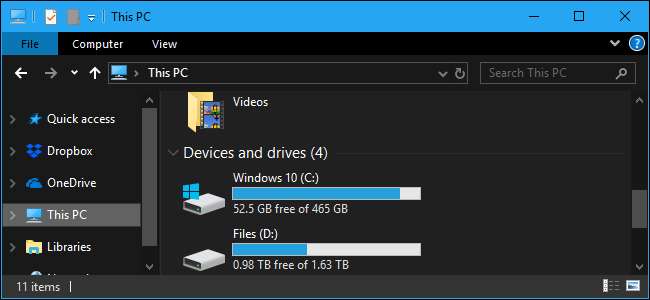
Windows propose un paramètre nommé Mode sombre qui applique un thème sombre aux applications que vous obtenez à partir du Windows Store. Cela n'affecte pas la plupart des applications de bureau, mais nous avons d'autres solutions pour celles-ci. Voici comment rendre l'ensemble de votre bureau (ou autant que possible) sombre.
Activer le mode sombre pour les paramètres et les applications Windows 10
Pour activer le mode sombre, accédez à Paramètres> Personnalisation> Couleurs. Faites défiler vers le bas et sélectionnez l'option "Sombre" dans la section "Choisissez votre mode d'application".
L'application Paramètres elle-même devient immédiatement sombre, tout comme de nombreuses autres applications «Universal Windows Platform» (celles que vous obtenez à partir du Windows Store). Cependant, il appartient à chaque développeur de prendre en charge le mode sombre, et beaucoup ne le font pas. Et, comme nous l’avons mentionné précédemment, cette option n’affecte pas la plupart des applications de bureau. Ceux-ci restent blancs. Quelques applications de bureau, notamment File Explorer et Paint.NET, respectez ce paramètre, mais la plupart ne le font pas.

Activer le mode sombre dans Microsoft Edge
Le navigateur Web Microsoft Edge inclus avec Windows 10 a également un thème sombre. Cependant, son option de thème sombre est entièrement distincte de l'option Mode sombre dans les paramètres pour une raison quelconque.
À activer le thème sombre dans Edge , cliquez sur le bouton de menu dans la barre d'outils (l'icône avec trois points à l'extrême droite), puis sélectionnez l'option «Paramètres». Dans le menu déroulant "Choisir un thème", choisissez l'option "Sombre".
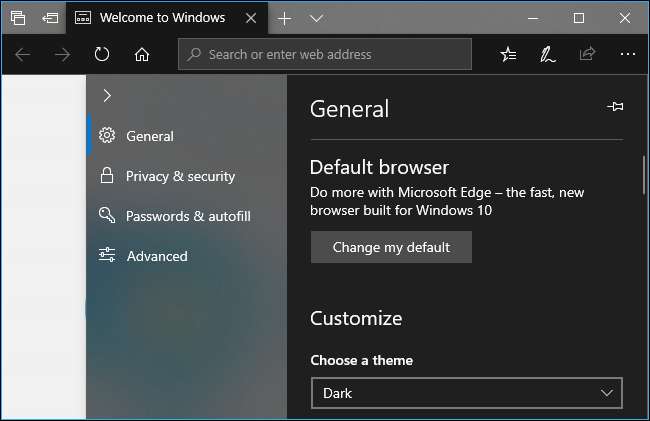
Notez que la barre de titre, les barres d'outils et les menus d'Edge deviennent sombres, mais les pages Web elles-mêmes ne sont pas affectées. Vous aurez besoin d'une extension de navigateur comme Éteindre les lumières pour rendre le Web entier sombre.
Vous pouvez également définir votre thème séparément dans le lecteur de musique Groove, le lecteur vidéo Films et TV et Photo s applications. Cependant, ils utiliseront le paramètre de thème de votre système par défaut. Vous n'êtes pas obligé de modifier le paramètre manuellement, comme vous le faites avec Edge.
EN RELATION: Comment activer le mode sombre dans Microsoft Edge
Activer le thème sombre dans Microsoft Office
Microsoft Office contient également un thème sombre qui n'est pas activé par défaut et doit être activé manuellement.
À choisissez le thème sombre , ouvrez une application Office comme Word ou Excel et dirigez-vous vers Fichier> Options. Dans l'onglet «Général», recherchez le clic sur la section «Personnaliser votre copie de Microsoft Office» et définissez le menu déroulant «Thème Office» sur l'option «Noir».
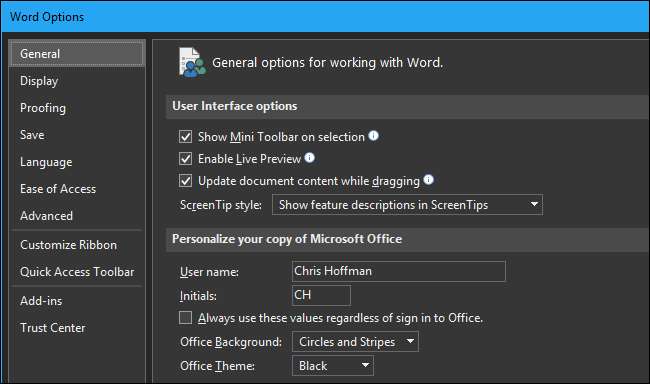
Votre choix de thème s'applique à toutes les applications Office. Ainsi, si vous définissez cette option dans Word et ouvrez ultérieurement Excel, Excel doit également utiliser un thème sombre.
EN RELATION: Comment activer le mode sombre dans Microsoft Office
Installez des thèmes sombres pour Chrome, Firefox et d'autres applications
De nombreuses autres applications de bureau Windows ont leurs propres options et moteurs de thème. Par exemple, pour utiliser un thème sombre dans Google Chrome, vous devez vous rendre sur Google Site de thèmes Chrome et installer un thème sombre . Firefox comprend un thème sombre intégré que vous pouvez activer .
Par exemple, nous avons installé le Thème Morpheon Dark pour Chrome. Cela donne à Chrome un aspect beaucoup plus à l'aise sur un bureau à thème sombre.
Certains sites Web, y compris Youtube et Gmail , vous permet de choisir un thème sombre pour ce site Web. Pour les autres sites Web, vous devrez installer une extension de navigateur qui rend toute la toile sombre .
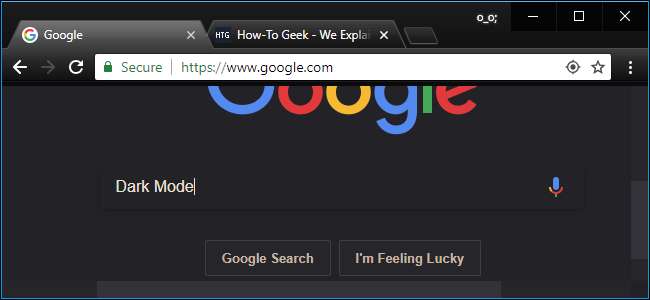
Vous devrez vérifier si les applications que vous utilisez fréquemment proposent leurs propres options de thème.
Activer un thème sombre pour les applications de bureau Windows
Le vrai problème avec le nouveau paramètre du mode sombre est qu'il n'affecte pas du tout le thème du bureau Windows. Les applications de bureau comme l'Explorateur de fichiers continuent à utiliser le thème clair normal.
Windows a un thème sombre intégré pour les applications de bureau, mais ce n'est probablement pas idéal. Pour l'activer, accédez à Paramètres> Facilité d'accès> Contraste élevé. Sur la droite, activez l'option «Activer le contraste élevé» et définissez la liste déroulante «Choisir un thème» sur le paramètre «Noir à contraste élevé». Cliquez sur «Appliquer» pour enregistrer le paramètre.
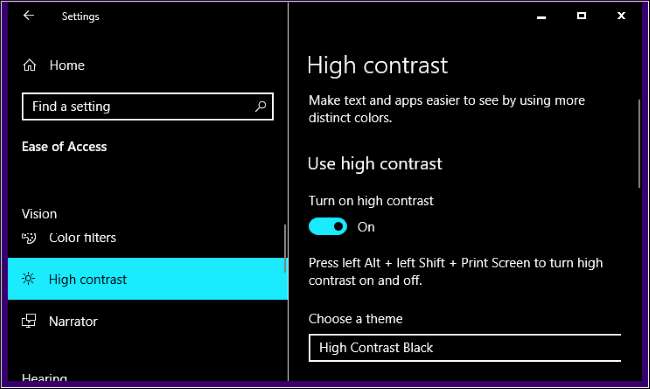
La définition de ce thème à contraste élevé permet à la plupart des applications de bureau d'afficher un fond sombre. Cependant, ils ne sont pas très beaux. Les thèmes à contraste élevé sont une fonctionnalité d'accessibilité conçue pour augmenter le contraste, de sorte que l'écran est plus facile à lire et à comprendre. Ils ne sont pas aussi élégants qu'un thème sombre moderne.
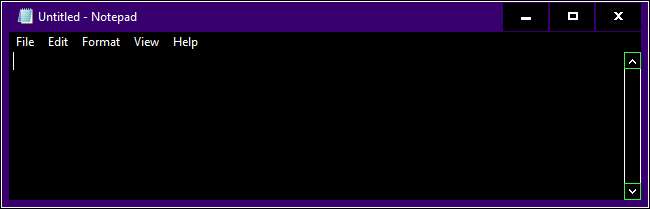
EN RELATION: Comment installer des thèmes personnalisés et des styles visuels dans Windows
Si vous voulez un thème sombre plus lisse pour d'autres applications de bureau, vous devrez recourir à une application tierce. Bien qu'il en existe quelques-uns, nous sommes de grands fans de Stores de fenêtre de Stardock (les mêmes personnes qui créent des applications comme Fences et Start10). L'application coûte 9,99 $, mais il existe un essai gratuit de 30 jours, afin que vous puissiez voir si elle vous convient.
Et ce qui est bien, c'est que lorsque vous appliquez un thème dans WindowBlinds, il s'applique à tout - applications UWP, applications de bureau, boîtes de dialogue, vous le nommez.
Après l'avoir installé, lancez-le et dirigez-vous vers l'onglet «Style». Pour appliquer un thème, sélectionnez simplement celui que vous souhaitez, puis cliquez sur le bouton «Appliquer le style au bureau».
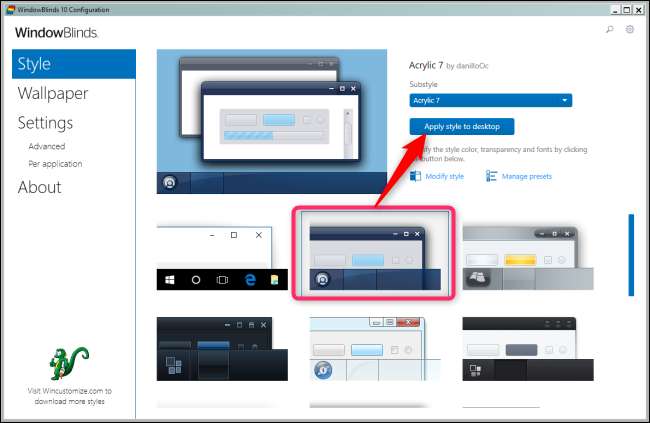
WindowBlinds n'a pas de thème sombre intégré (bien que certains thèmes intégrés soient plus sombres que d'autres). Vous pouvez toujours créer le vôtre en cliquant sur le lien «Modifier le style» sous n'importe quel thème. Vous pouvez ajuster à peu près tout ce à quoi vous pouvez penser. Mais il existe un moyen plus simple.
Dirigez-vous simplement vers le Section WindowBlinds du site WinCustomize . Vous y trouverez toutes sortes de skins compatibles WindowBlinds que vous pouvez télécharger. Après en avoir téléchargé un, double-cliquez sur le fichier et le thème est ajouté à l'onglet «Style» de WindowsBlinds afin que vous puissiez l'appliquer (ou le personnaliser) à partir de là.
Voici un aperçu de l'Explorateur de fichiers avec le Dark Mode skin (notre favori parmi les différents thèmes sombres du site) appliqué via WindowBlinds:
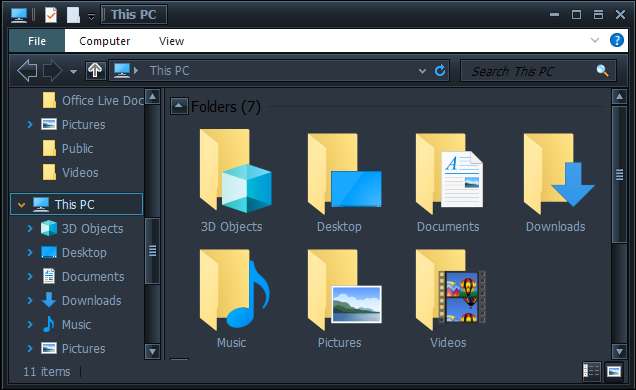
Pas mal, non? Et avec quelques ajustements, vous pourriez lui donner l'apparence que vous voulez.
Comme de nombreuses parties de Windows 10, le mode sombre semble un peu incomplet. Microsoft pourrait inclure une option de thème sombre pour les applications de bureau Windows, et l'interface aurait l'air plus cohérente. Pour l'instant, cependant, c'est ce que nous avons. Au moins, Microsoft a fait appliquer le thème sombre à l'Explorateur de fichiers.







